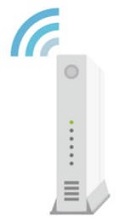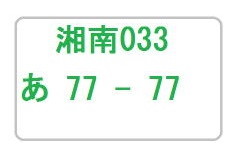今は色んなところのサーバーがありますよね。
私も、ロリポップやXサーバー、さくらサーバー、ヘテムルなどのサーバーを複数利用しています。
でも、そのサーバーの中で、ワードプレス(WP)のインストールが面倒くさいというか、中々上手く行かないのがあるんです。
それが、さくらサーバーです。
さくらサーバーには、月額129円のライトプランや月額515円のスタンダードプラン、月額1,543円のプレミアムプランなどがあります。
ただし、ライトプランはワードプレスをインストールできないプランですから、スタンダードプラン以上を選ぶようにしてくださいね。
私が使っているのは、スタンダードプランですが、自動インストール機能はあるんですが、これがややこしいのです。
そこで今回は、さくらサーバーのスタンダードプランにワードプレス(WordPress)をインストールできない問題を解決する方法を順を追って解説したいと思います。
さくらサーバーの契約プランの決め方


サーバーのコントロールパネルが表示されますから、契約時に決めたドメイン名とパスワードを入れてログインします。
ログインすると、さくらサーバーの会員メニューが表示されますので、契約情報のボタンをクリックします。
すると、契約情報の画面が表示されます。
その下の契約サービスの確認のボタンをクリックします。
次の画面の下の方に、契約したスタンダードプランの内容が表示されます。
さくらサーバーのコントロールパネル
右側にあるサーバー設定をクリックしてください。
サーバーコントロールパネルが表示されたと思います。
さくらサーバーの独自ドメインの設定方法
コントロールパネルの左側を見ていくと、ドメイン設定というところがあります。

そのドメイン設定をクリックしてください。
右上の方に、新しいドメインの追加というボタンがあるので、そこをクリックします。
また、元のサーバーコントロールパネルに戻ったと思うかも知れませんが、ドメインの追加-項目ってところが出てきます。
その画面の下の方に、次のような画面があるはずです。

独自ドメインをさくらサーバー以外の、バリュードメインやお名前.comなどで取得した場合は、こちらに取得した独自ドメインを追加します。
上の画面のドメインの追加へ進むをクリックします。
他社で取得した独自ドメインの追加の画面が表示されます。
なお、取得した独自ドメインが、http://abc.com/ であった場合は、abc.com だけ入力すればいいです。
そして、送信するボタンを押してください。
次に、ドメイン追加の最終確認の画面が表示されます。
追加ドメイン名のところが間違っていなければ、下の送信するボタンをクリックします。
すると、ドメインの追加-完了の画面が表示されれば、OKです。
さくらサーバーのデータベースの設定方法
次は、サーバーコントロールパネルの左側に、アプリケーションの設定という項目があります。

そこの一番上の、データベースの設定をクリックします。
今度はデータベースを設定する画面が表示されたはずです。
その右側に空白がありますが、ここはワードプレスをインストールするフォルダを指定する必要がありますから、今回はWPと入力しておきます。
上記の項目をすべて入力したら、その下のインストールボタンをクリックします。
次に表示されるデータベース一覧の画面で、入力したデータベース名が確認できます。
なお、2つ目のデータベースを新規作成する方法は、もっと簡単です。
なぜなら、データベース名だけを入力すればいいからです。
ちなみに、接続用パスワードは、最初に登録したパスワードですから、忘れないようにメモしておいてください。
ワードプレスの簡単インストール
サーバーコントロールパネルの左側に、運用に便利なツールの項目があります。

その中のクイックインストールをクリックしてください。
すると、下記のようなカテゴリメニューが表示されます。

一番上のブログをクリックします。
次のようなインストールメニューが表示されますから、WordPress をクリックします。

ワードプレスの設定方法
その右側に空白がありますが、ここはワードプレスをインストールするフォルダを指定する必要がありますから、今回はWPと入力しておきます。
上記の項目をすべて入力したら、その下のインストールボタンをクリックします。
下記のように。WordPress インストール完了の画面が出たら、インストールの準備は完了です。

その画面の下の、アプリケーションの設定へ進むをクリックしてください。
ワードプレスのインストールができない?
上記の項目をすべて入力したら、その下の WordPress をインストール ボタンをクリックします。
通常なら、これで完全にワードプレスのインストールは終了したはずです。
しかし、さくらサーバーにワードプレスをインストールすると、なぜか次のような表示が出て進めません。
Forbidden
You don’t habe permission to access / abc / wp-admin / on this serber.
これを日本語訳すると、「このサーバー上の/ abc / wp-admin /にアクセスする権限がありません。」という意味です。
はぁ!?って、なりますよね。
私も何時間もこの問題と格闘しましたから、気持ちはよく分かります。
そこで色々調べた結果、この方法が一番簡単なことがわかりました。
ワードプレスがインストールできない場合の対処法

サーバーコントロールパネルの左側に戻って、運用に便利なツールの項目から、ファイルマネージャーをクリックします。
すると、FFFTPみたいな画面が表示されたはずです。
見つけたフォルダ名をダブルクリックして開くと、そのフォルダ内には確かにワードプレスがインストールされているのが確認できると思います。
その中で、上から4番目の「.htaccess」をダブルクリックして開きます。
すると、画面の左下あたりに、プレビュー:.htaccess と表示された枠があるはずです。
その枠内の右上に、鉛筆マークがあるのでクリックしてください。
そうすると、.htaccess を編集できる画面に切り替わります。
つまり、.htaccess の一行目に、このように上の文字列を追加するのです。
編集が終わったら、その画面の右下の保存ボタンをクリックし、閉じるボタンを押します。

先程の、WordPress インストール完了の画面に戻り、その下の、アプリケーションの設定へ進むをクリックしてください。

すると、今度は下記の画面が表示されますから、ログインボタンをクリックしてください。

これでやっと、いつも見慣れたワードプレスのログイン画面が表示されたはずです。
そこに、決めたユーザー名とパスワードを入力してログインしてみましょう。
ワードプレスのダッシュボードが無事に表示されましたよね。

後は、お好みの設定をして、記事を投稿していくだけです。
まとめ
さくらサーバーに独自ドメインを設定できても、そこにワードプレス(wordpress)をインストールできないで困っている人も多いと思います。
もっと、細かな設定画面とかをキャプチャーして記事に入れようとしましたが、ワードプレスの仕様で、この画像は表示できませんと出るので、中々言葉だけでは説明が分かりづらかったかも知れません。